Python并行编程
- 本书说明
- 1 认识并行计算和Python
- 1.1 介绍
- 1.2 并行计算的内存架构
- 1.3 内存管理
- 1.4 并行编程模型
- 1.5 如何设计一个并行程序
- 1.6 如何评估并行程序的性能
- 1.7 介绍Python
- 1.8 并行世界的Python
- 1.9 介绍线程和进程
- 1.10 开始在Python中使用进程
- 1.11 开始在Python中使用线程
- 2 基于线程的并行
- 2.1 介绍
- 2.2 使用Python的线程模块
- 2.3 如何定义一个线程
- 2.4 如何确定当前的线程
- 2.5 如何实现一个线程
- 2.6 使用Lock进行线程同步
- 2.7 使用RLock进行线程同步
- 2.8 使用信号量进行线程同步
- 2.9 使用条件进行线程同步
- 2.10 使用事件进行线程同步
- 2.11 使用with语法
- 2.12 使用 queue 进行线程通信
- 2.13 评估多线程应用的性能
- 3 基于进程的并行
- 3.1 介绍
- 3.2 如何产生一个进程
- 3.3 如何为一个进程命名
- 3.4 如何在后台运行一个进程
- 3.5 如何杀掉一个进程
- 3.6 如何在子类中使用进程
- 3.7 如何在进程之间交换对象
- 3.8 进程如何同步
- 3.9 如何在进程之间管理状态
- 3.10 如何使用进程池
- 3.11 使用Python的mpi4py模块
- 3.12 点对点通讯
- 3.13 避免死锁问题
- 3.14 集体通讯:使用broadcast通讯
- 3.15 集体通讯:使用scatter通讯
- 3.16 集体通讯:使用gather通讯
- 3.17 使用Alltoall通讯
- 3.18 简化操作
- 3.19 如何优化通讯
- 4 异步编程
- 4.1 介绍
- 4.2 使用Python的 concurrent.futures 模块
- 4.3 使用Asyncio管理事件循环
- 4.4 使用Asyncio管理协程
- 4.5 使用Asyncio控制任务
- 4.6 使用Asyncio和Futures
- 5 分布式Python编程
- 5.1 介绍
- 5.2 使用Celery实现分布式任务
- 5.3 如何使用Celery创建任务
- 5.4 使用SCOOP进行科学计算
- 5.5 通过 SCOOP 使用 map 函数
- 5.6 使用Pyro4进行远程方法调用
- 5.7 使用 Pyro4 链接对象
- 5.8 使用Pyro4部署客户端-服务器应用
- 5.9 PyCSP和通信顺序进程
- 5.10 使用Disco进行MapReduce
- 5.11 使用RPyC远程调用
- 6 Python GPU编程
如何使用Celery创建任务
在本节中,我们将展示如何使用 Celery 模块创建一个任务。Celery 提供了下面的方法来调用任务:
apply_async(args[, kwargs[, ...]]): 发送一个任务消息delay(*args, **kwargs): 发送一个任务消息的快捷方式,但是不支持设置一些执行信息
delay 方法用起来更方便,因为它可以像普通函数一样被调用: :
task.delay(arg1, arg2, kwarg1='x', kwarg2='y')如果要使用 apply_async 的话,你需要这样写: :
task.apply_async (args=[arg1, arg2] kwargs={'kwarg1': 'x','kwarg2': 'y'})如何做
我们通过以下简单的两个脚本来执行一个任务: :
# addTask.py: Executing a simple task
from celery import Celery
app = Celery('addTask', broker='amqp://guest@localhost//')
@app.task
def add(x, y):
return x + y第二个脚本如下: :
# addTask_main.py : RUN the AddTask example with
import addTask
if __name__ == '__main__':
result = addTask.add.delay(5,5)这里重申以下,RabbitMQ 服务会在安装之后自动启动,所以这里我们只需要启动 Celery 服务就可以了,启动的命令如下: :
celery -A addTask worker --loglevel=info命令的输出如下:
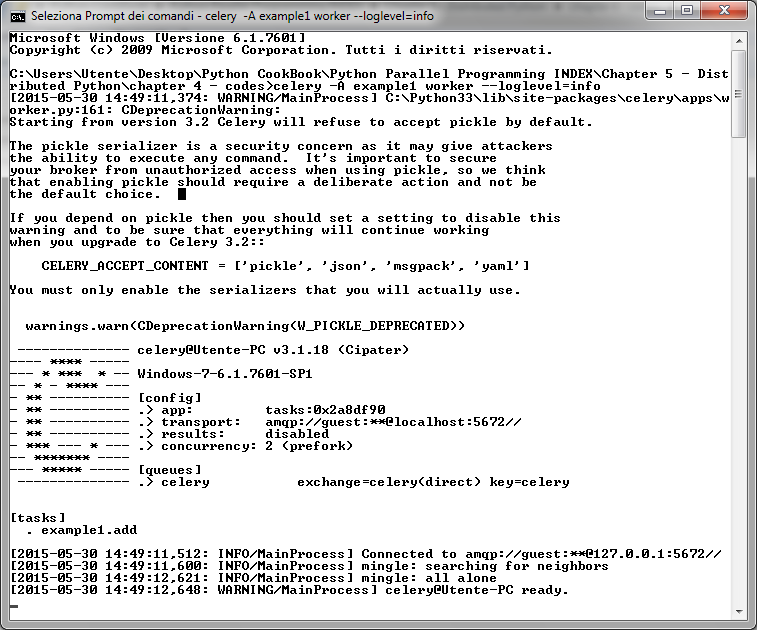
其中,有个警告告诉我们关闭 pickle
序列化工具,可以避免一些安全隐患。pickle
作为默认的序列化工作是因为它用起来很方便(通过它可以将很复杂的 Python
对象当做函数变量传给任务)。不管你用不用 pickle
,如果想要关闭警告的话,可以设置 CELERY_ACCEPT_CONTENT
变量。详细信息可以参考:http://celery.readthedocs.org/en/latest/configuration.html
。
现在,让我们执行 addTask_main.py 脚本来添加一个任务:
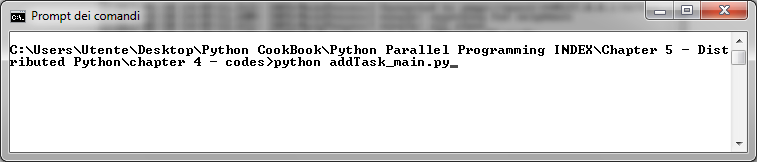
最后,第一个命令的输出会显示:
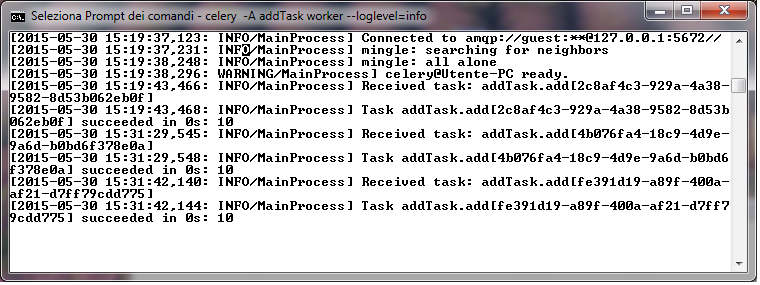
在最后一行,可以看到结果是10,和我们的期望一样。
讨论
让我们先来看 addTask.py 这个脚本。在前两行的代码中,我们创建了一个
Celery 的应用实例,然后用 RabbitMQ 服务作为消息代理: :
from celery import Celery
app = Celery('addTask', broker='amqp://guest@localhost//')Celery 函数的第一个变量是当前 module 的名字( addTask.py )
第二个变量是消息代理的信息,一个可以连接代理的 broker(RabbitMQ).
然后,我们声明了任务。每一个任务必须用 @app.task 来装饰。
这个装饰器帮助 Celery 标明了哪些函数可以通过任务队列调度。在装饰器后面,我们定义了 worker 可以执行的任务。我们的第一个任务很简单,只是计算两个数的和: :
@app.task
def add(x, y):
return x + y在第二个脚本中, AddTask_main.py ,我们通过 delay() 方法来调用任务: |
|---|
if __name__ == '__main__':
result = addTask.add.delay(5,5)记住,这个方法只是 apply_async() 的一个快捷方式,通过 apply_async()
方法我们可以更精确地控制任务执行。
了解更多
如果 RabbitMQ 是默认配置的话,Celery 也可以通过 amqp://scheme 来连接。